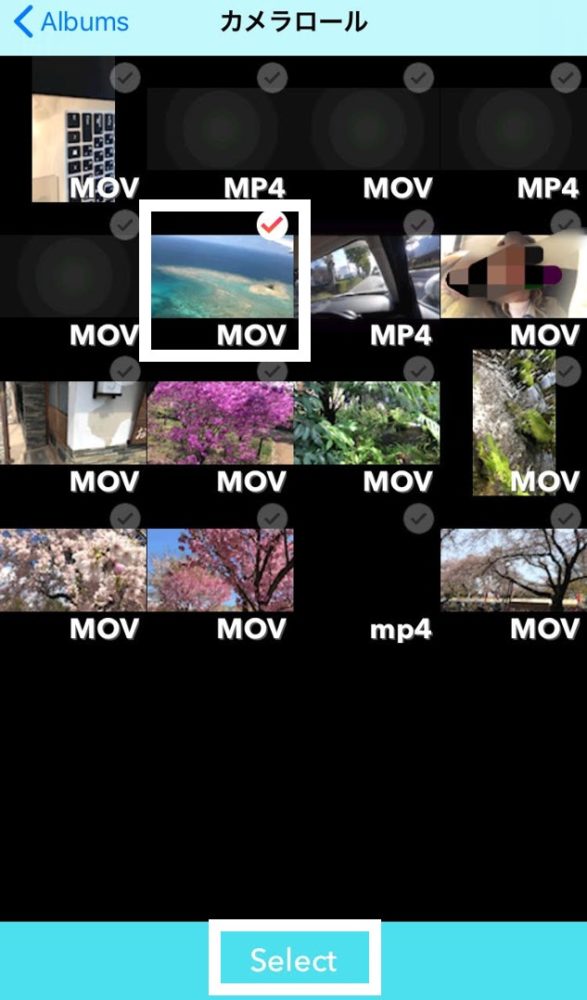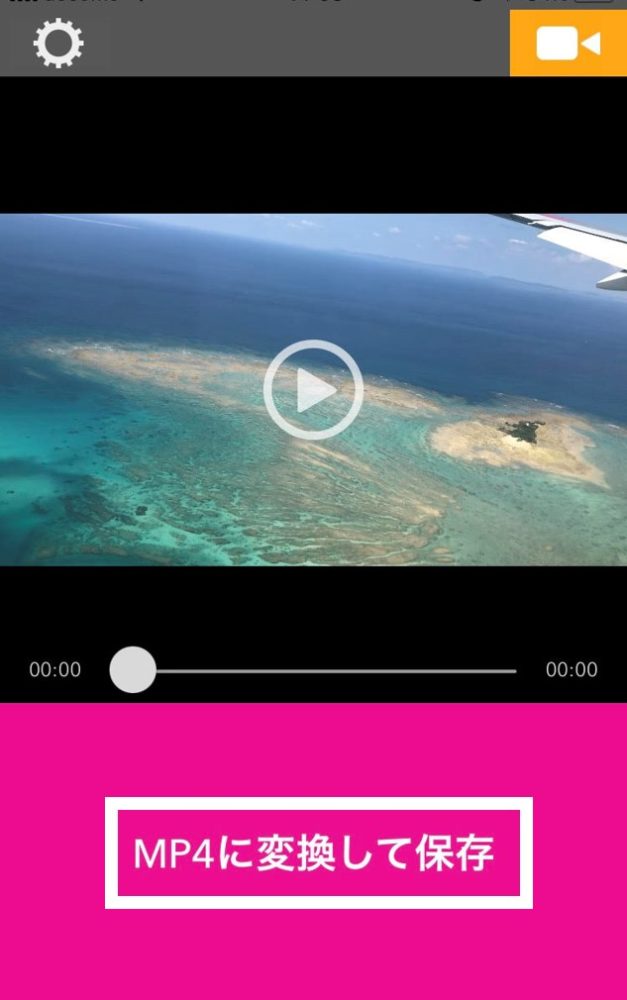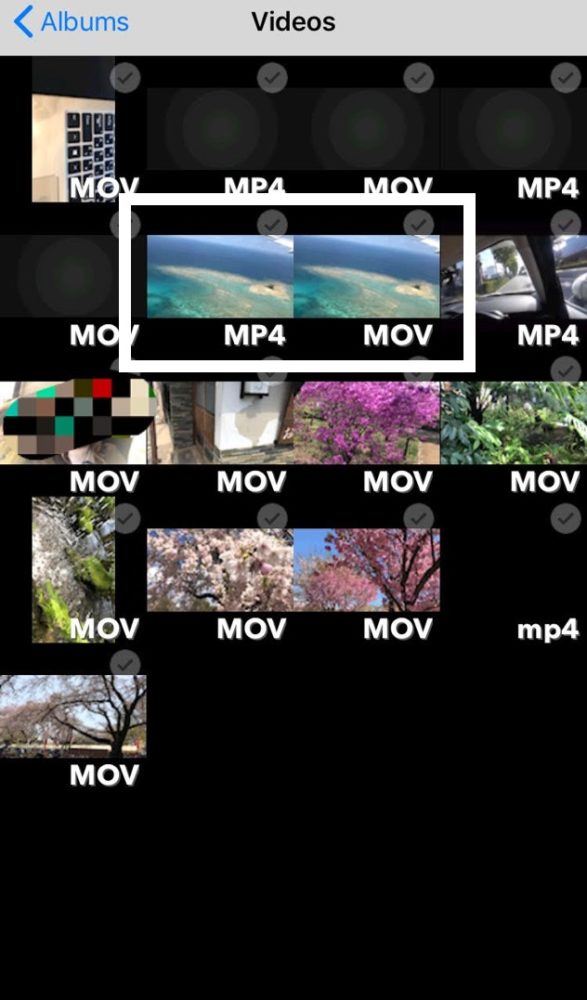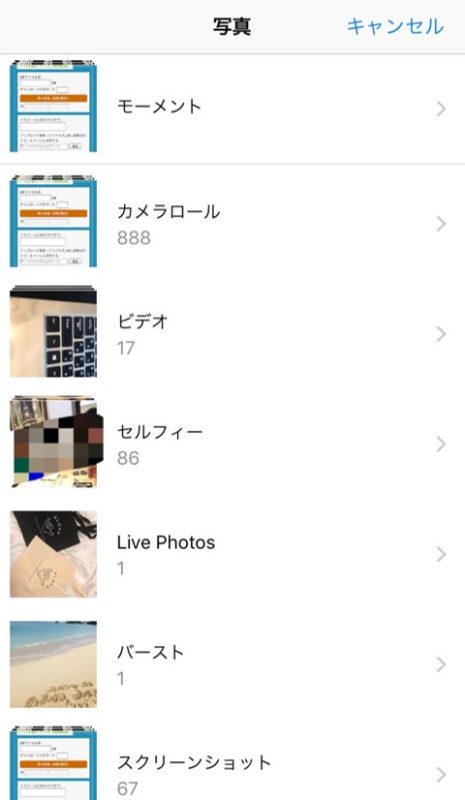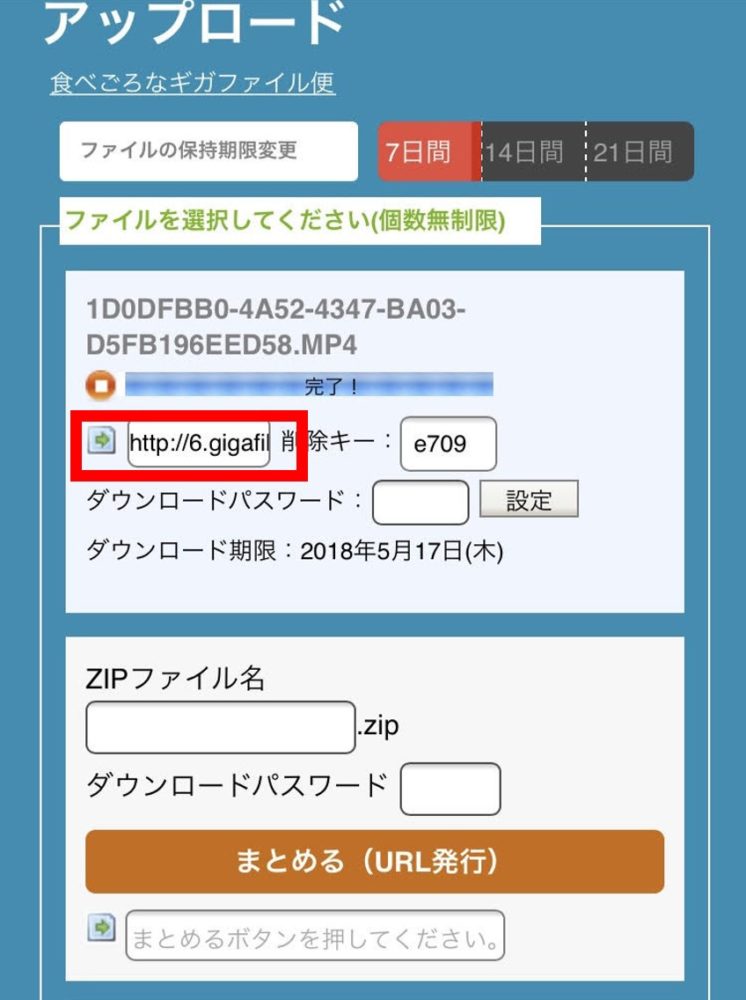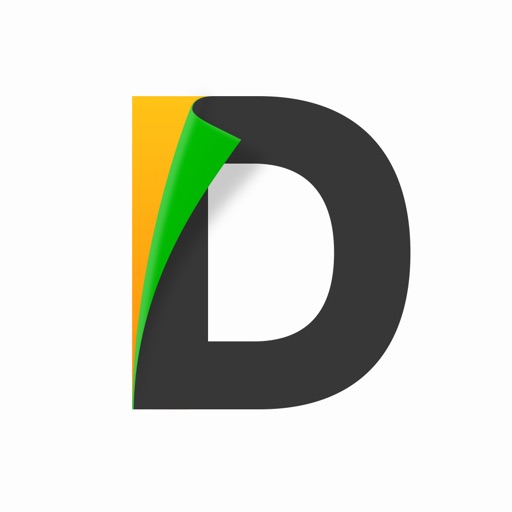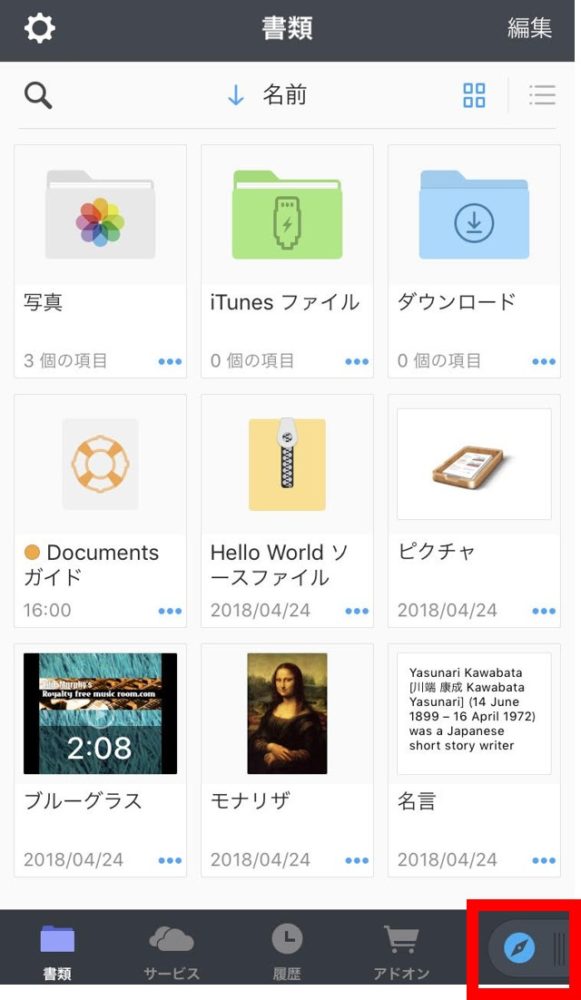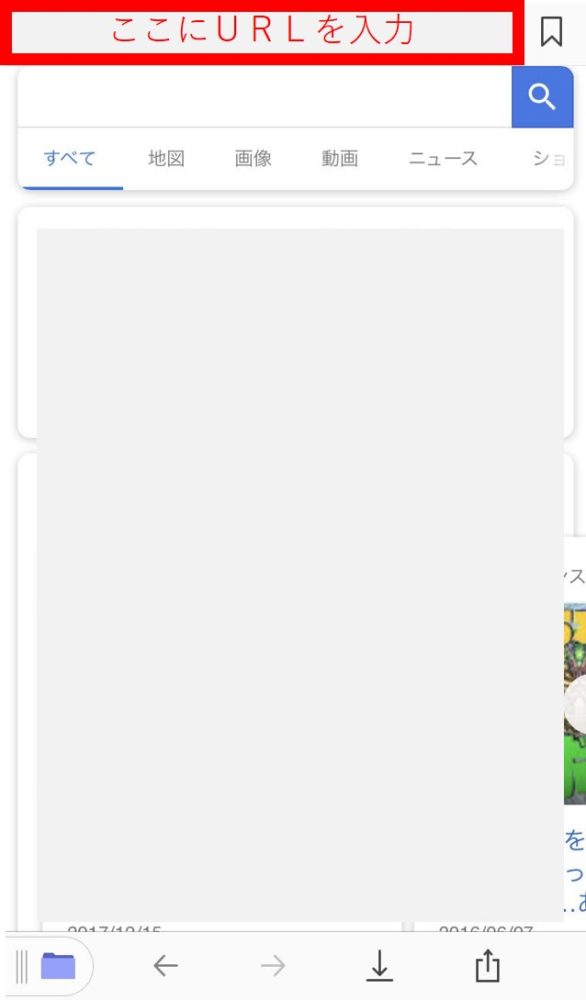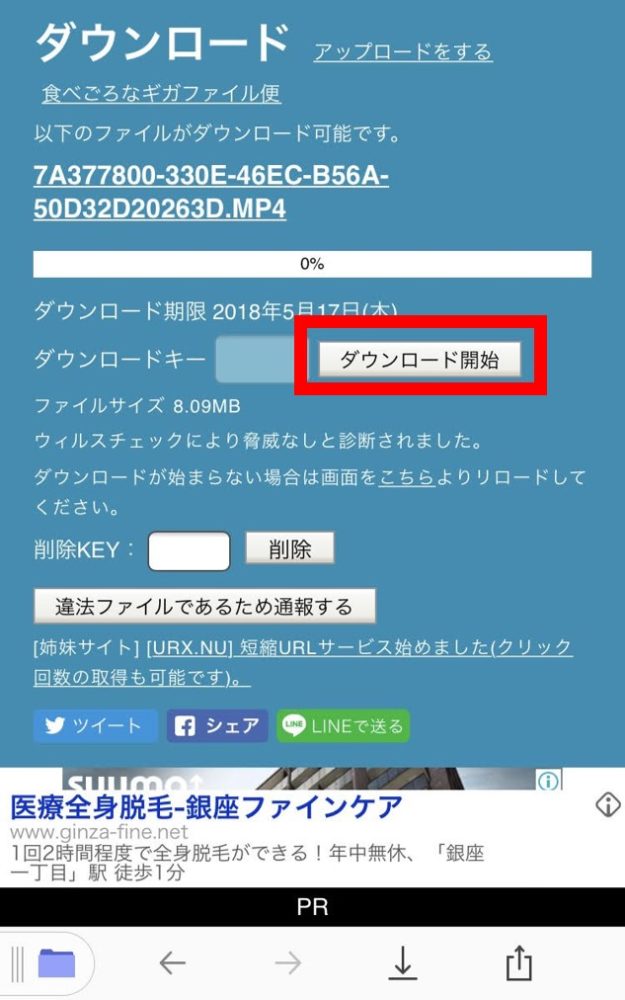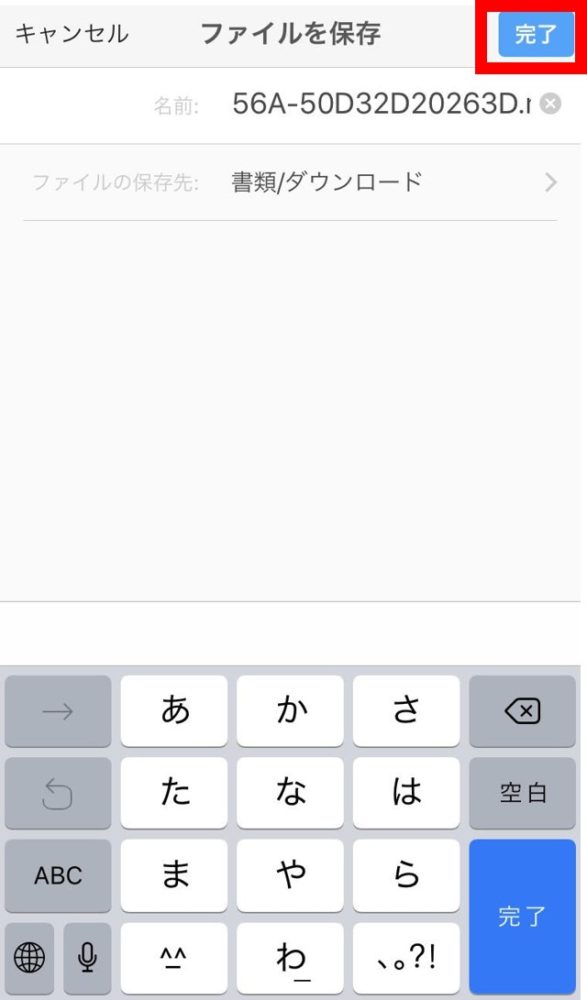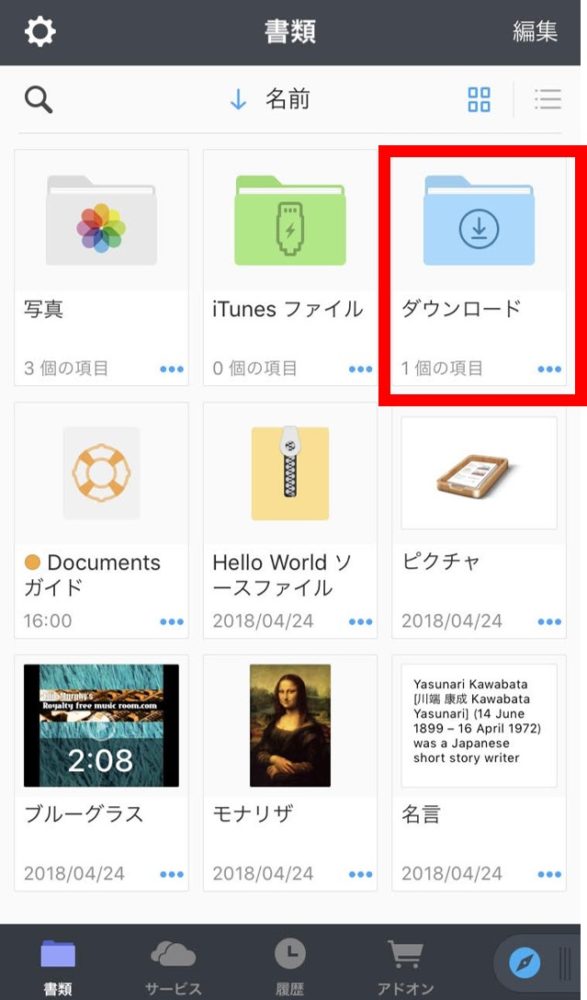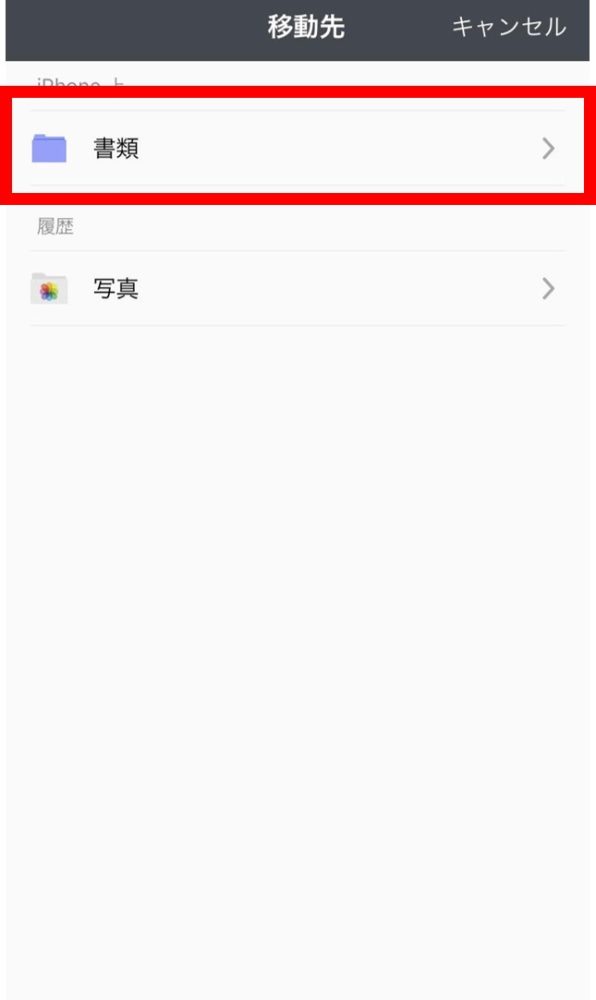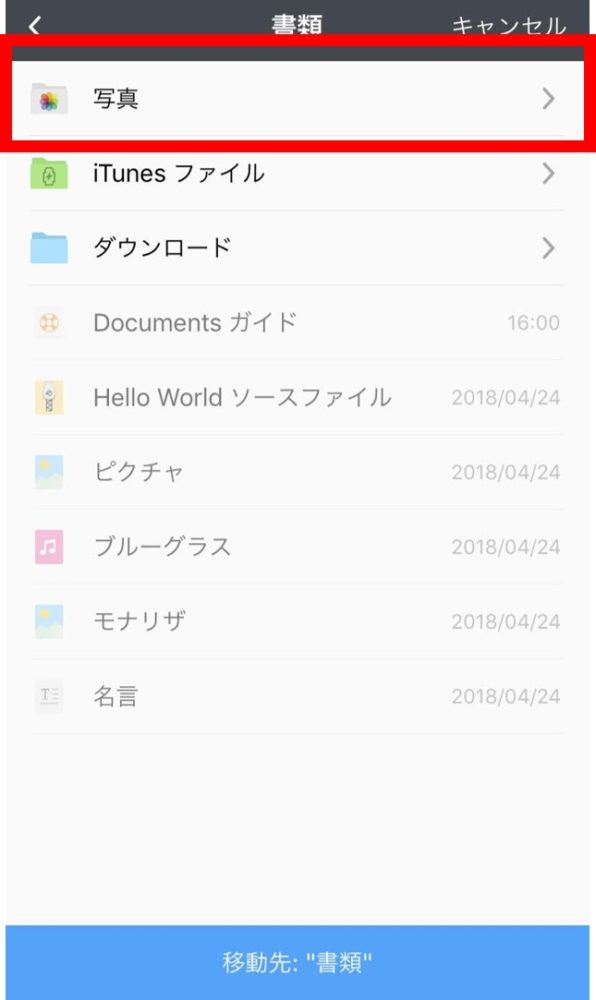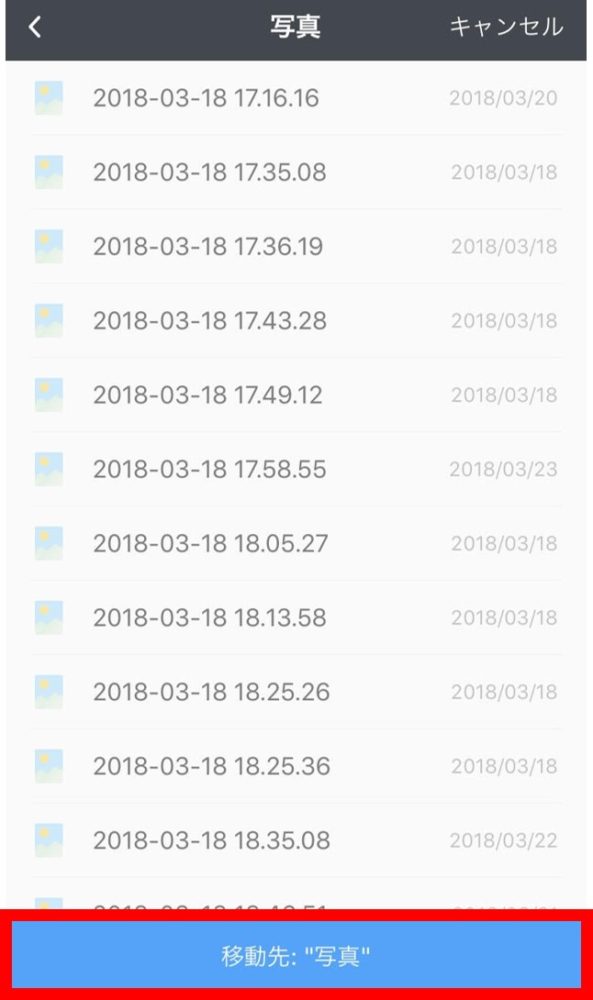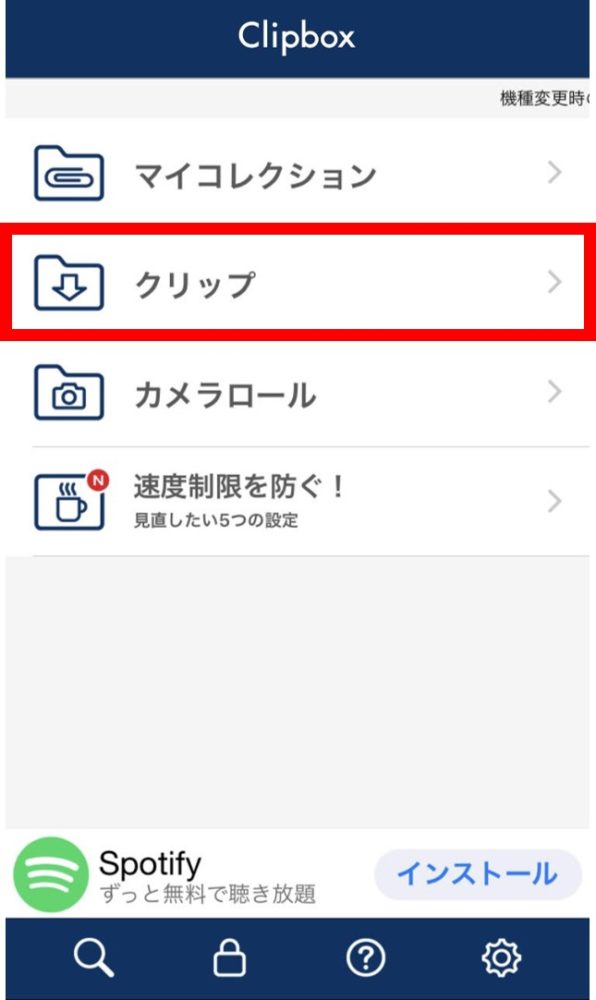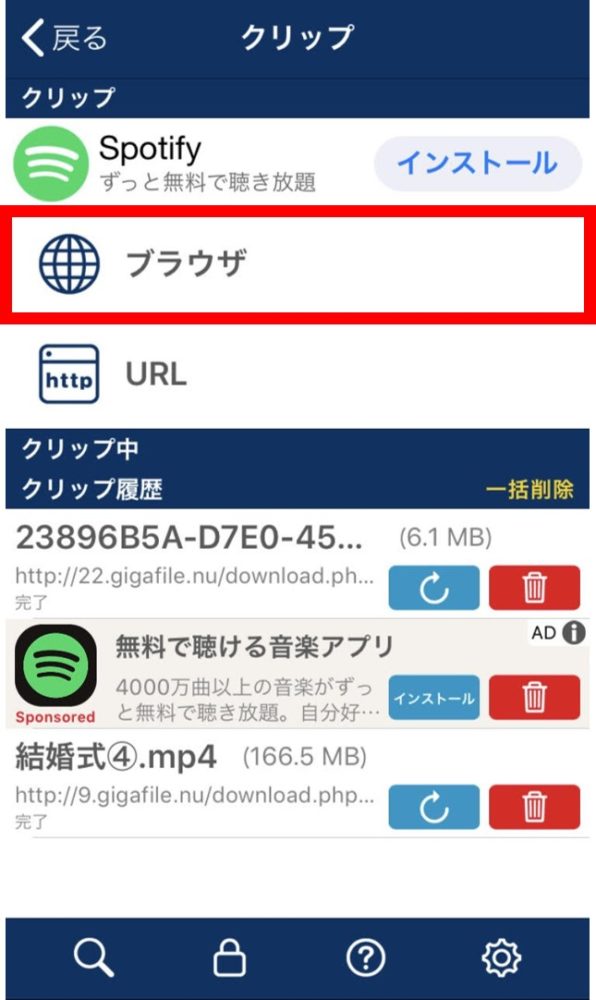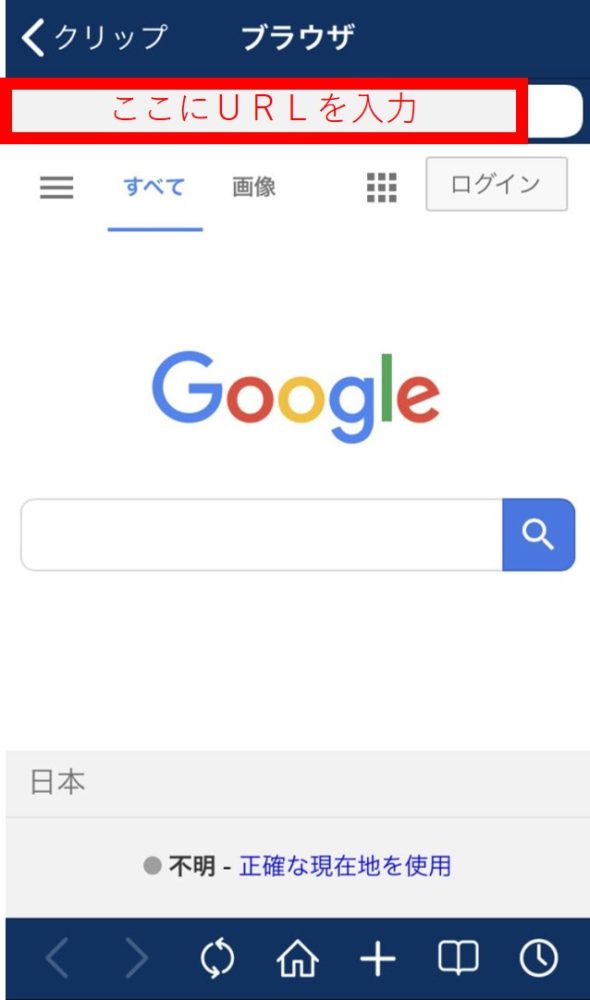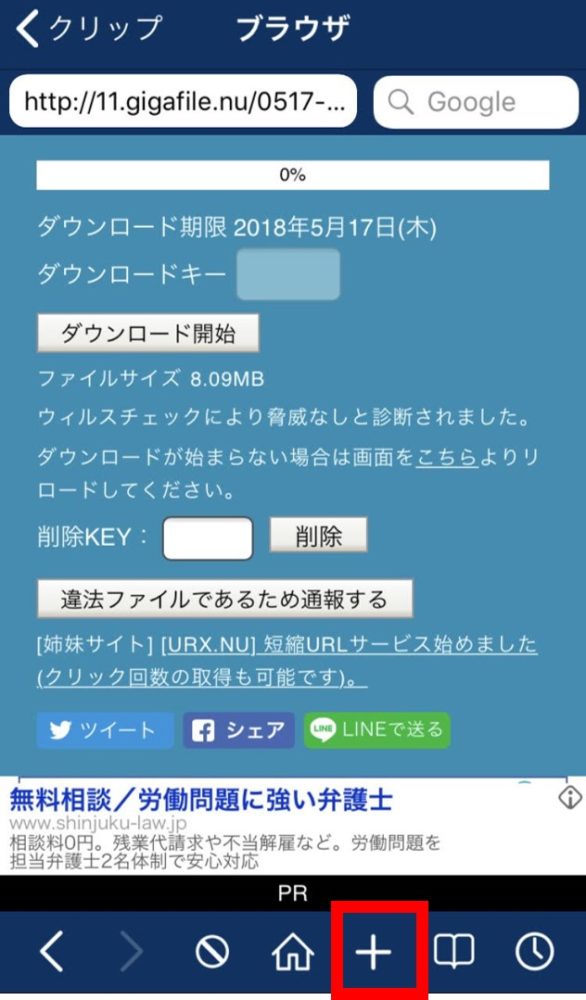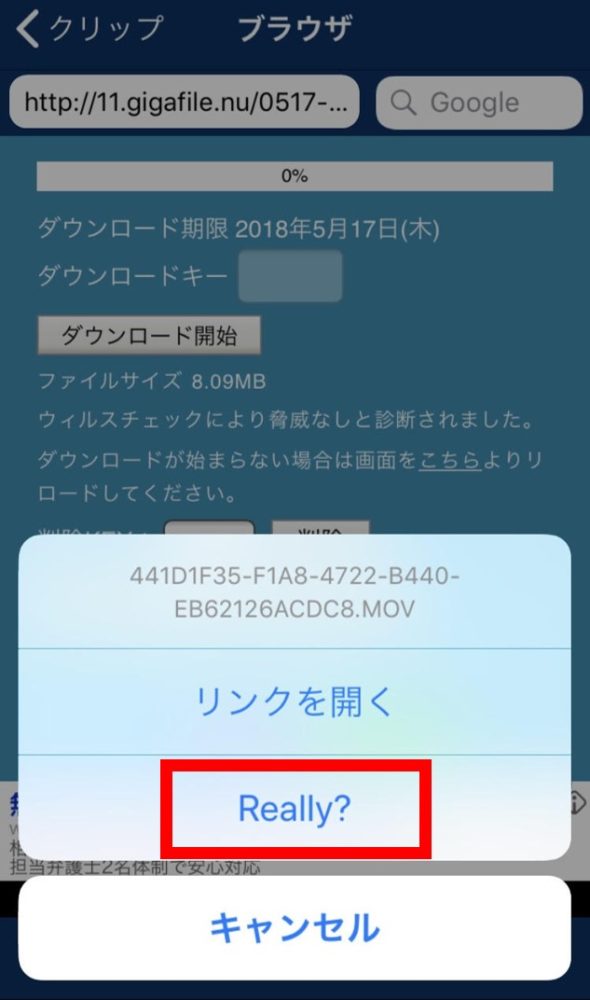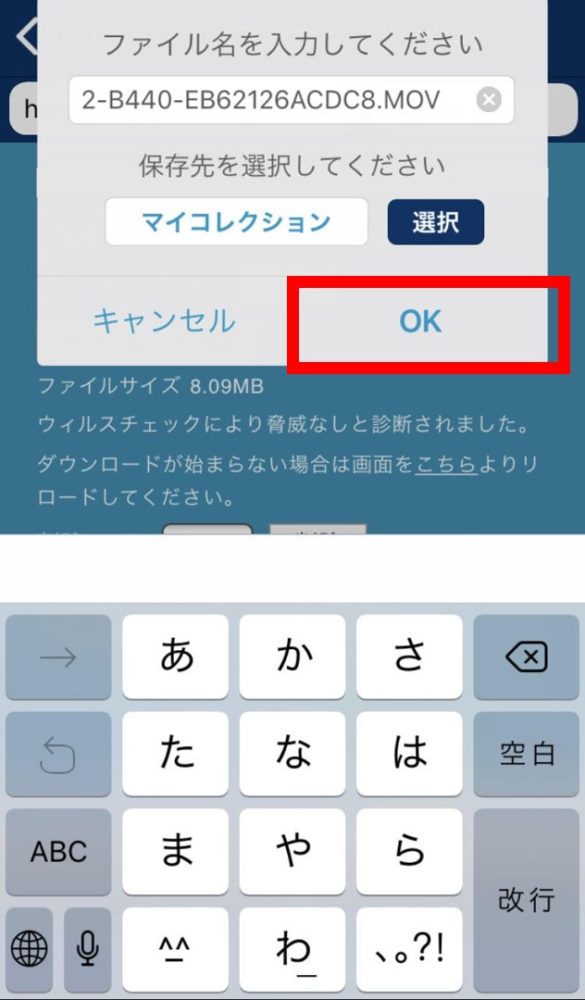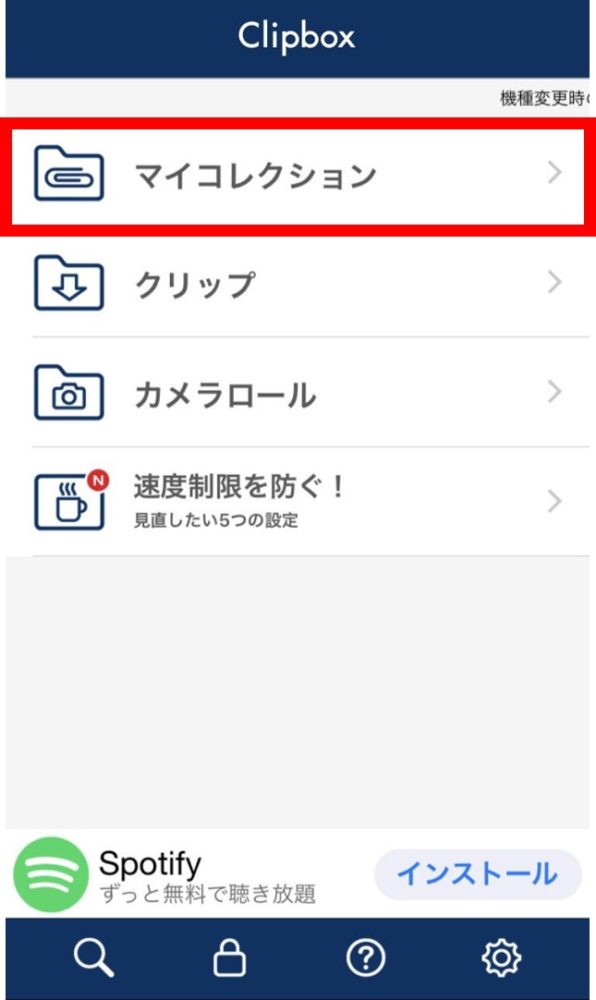今回のテーマは、
「重たい動画ファイルをキレイな画質のまま共有する方法。スマホのQuik stories(クイックストーリーズ)で制作したムービーを誰かに送ってみよう!」
無料動画編集アプリQuik stories(クイックストーリーズ)の動画制作について、以下の記事でお話してきました。
せっかく頑張って編集・制作した動画、自分ひとりで持っていても。。。やっぱり家族や恋人、まずは身近なところに共有しないと、ですね。
でも、動画の容量って結構大きいので、いったいどうやって送るのか?Gメールのようなフリーアドレスでも容量オーバーで送れないし・・・💦
LINEで送る?送れることは送れますが・・・ファイルが圧縮されてしまうので、キレイな画質のまま送れないのです😨
androidの場合はSDカードをパソコン入れて、ファイルのやりとりをすればすぐ完了するかもしれませんが、iphoneの場合はそうもいかない。SDカードもついてないし。
わたしたち二人もiphoneユーザーなのですが、ようやくこういった重たい動画ファイルをキレイな画質のまま共有する方法を学びましたので、ご紹介しておきます👍
「MOV」ファイル形式から「mp4」形式へ変換する必要性


MOV形式とは、QuickTimeというメディアプレーヤーで再生できる、APPLE社が作ったメディアファイル形式のこと😲
この形式だと、APPLE社で販売されているパソコンのmacだったりiphoneじゃないと再生できないことがあります。
今はmp4形式が標準的で、幅広く多くのプレーヤーで再生できるのです💡
でも残念ながら、「クイックストーリーズ」で制作した動画も、iphoneの場合はMOVファイル形式でスマホのなかに保存されています。
iphone→iphoneの送信であればMOV形式のままでも構いませんが、androidスマホでは残念ながら再生できません😨
なので、できる限り汎用性の高いmp4形式に変換してから送ってあげるのがベター✨
実はこのファイル形式変換作業、そしてそのファイル共有は、あるアプリさえあれば結構簡単にできちゃう。
パソコンも必要なく、スマホのなかで完結できてしまいます。以下、その手順を解説していきます。


1.MOVからmp4形式への変換作業
まずは「MovP4」というアプリをダウンロード。
「カメラ」ボタンをクリックします。
MOV形式からmp4形式に変換したいファイルを選択し、「Select」ボタンを押します。
画面下の「MP4に変換して保存」を押します。これで完了💡
もう一度このアプリを立ち上げなおして、最初の画面の「カメラ」ボタンを押して、動画選択画面にてmp4形式のファイルができているか確認してください。
同じ画像で、形式の違うファイルがあるはずです👍




ギガファイル便にファイルを預ける
ギガファイル便とは・・・・
いますぐ利用できるユーザー登録不要の簡単無料大容量のファイル転送サービスです。
容量無制限(1ファイル100Gまで)のファイル転送が行えます。ファイルはアップロード後最大21日間保持されます。
ということです。
容量の大きい動画ファイルを、ギガファイル便に預けて(アップロードして)、相手にファイルを送れば良いのです😊
ギガファイル便のホームページはこちら。
画面を下にスクロールしていき「ファイルを選択」ボタンを押します。
さきほどmp4形式に変換したファイルを選択してください。
真ん中上にある青い横バーがいっぱいになって、完了と表示されたら、その下にあるURLをコピーして、動画を送りたい相手にメールとかLINEで送ってあげます。
これでギガファイル便へファイルを預ける作業は完了です👍




あと、削除キーは、あとでアップロードした動画を消すのに使うので、一応控えておこう。と言っても、7日間の期限が来たら勝手に消えるので、まあこのままでも大丈夫。
ギガファイル便からファイルをダウンロードする
iphoneの場合
Documents by Readdleをダウンロード。
Clipbox(クリップボックス)というアプリもあったのですが、どうやらandroidのみになったようです。
これについては後段で。
アプリを立ち上げ、右下の「safari」マークを押します。
上段でギガファイル便に保存した際のURLを一番上に貼り付けて検索。
ギガファイル便の画面が出てきますので、「ダウンロード」ボタンを押します。
右上の「完了」ボタンを押します。
最初の画面に戻ると、ダウンロードのフォルダにファイルが入ります。
中をあけて、ファイルの右下の「3つの点」のボタンを押します。
出てきた画面の移動を押します。
出てきた画面の「書類」を選びます。
写真を選びます。
これでダウンロード完了、iphoneのカメラロールに反映しています😊


androidの場合
androidではまだClipboxが利用できますので、ダウンロードしてください。
なお、これはiphoneで操作した場合ですので、若干androidスマホでは仕様が異なるかもしれません。ご容赦ください💦
アプリを立ち上げたら、「クリップ」ボタンを押します。
次に「ブラウザ」ボタンを押します。
上段でギガファイル便に保存した際のURLを一番上に貼り付けて検索。
一番下の、「+」ボタンを押します。
「Are you ready?」「Really?」を続けて押します。
保存先を指定して「OK」ボタンを押します。
最初の画面に戻り、動画を保存した「マイコレクション」へ。
右上の「Action」ボタンを押して、ファイルをチェック下段の「カメラロール」ボタンを押すと、スマホ内に保存されます😲




最後に


これで、かっこよく編集した動画を共有することができました。
GoProを持っていなくても、デジカメでも動画、スマホでも動画は撮影できます。
写真だけでなく、動画も織り交ぜて編集すると、とってもオシャレに完成しますよ。
ぜひお試しください💕
【更新しました】次のお話、新しく購入したスーツケースについては↓↓の記事をご覧ください👍
また、トラベルグッズ関連の他の記事はこちらからご覧ください👍